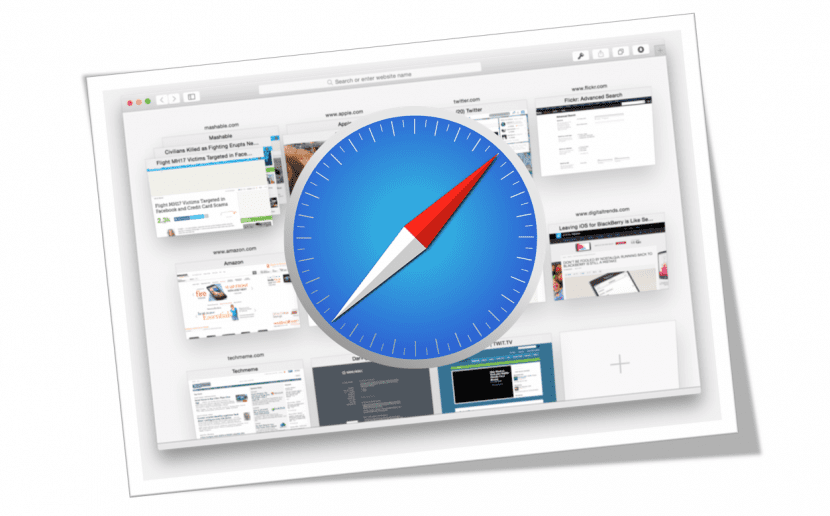
Jotkut käyttäjät kysyvät vaihtoehdostamme aiemmin Safarissa nimeltä "Palauta" ja että se antoi meille mahdollisuuden puhdistaa selaimesi roskista. Tämä vaihtoehto, joka löytyi helposti OS X ennen Yosemiteä, se on kadonnut. Jos nyt haluamme palauttaa selaimen toimimaan paremmin, meillä on useita vaihtoehtoja, erityisesti kolme, mutta mitä aiomme tehdä, on selittää yksinkertaisin tapa, johon pääsee suoraan Safarissa näkyvästä valikosta vaihtoehtoja valikkopalkissa.
Safarin palauttamiseksi on parasta noudattaa Applein tarjoamia vaiheita, ja jos myöhemmin näemme, että se ei toimi, voimme aina nähdä muut käytettävissä olevat vaihtoehdot. Tällä kertaa kyse on Safari-valikossa olevan työkalun käytöstä: Tyhjennä historia ja verkkosivustotiedot ...

Se on niin yksinkertaista ja Apple vakuuttaa meille, että se on samanlainen tai vastaava vaihtoehto kuin vanha palauttaa Safari. Kun vaihtoehto Tyhjennä historia ja verkkosivustotiedot ... Safari-valikossa aiomme valita vaihtoehdon Poista kaikki historia avaamalla pudotusvalikko ja tällä tavalla ongelmamme pitäisi kadota. Toistetaan Safari ja kaikki.
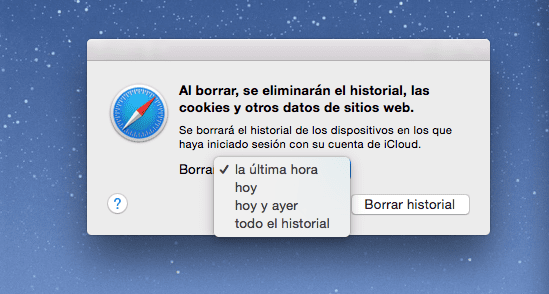
Jos ongelma jostakin syystä ei häviä Safari-selaimessamme, meillä on toinen vaihtoehto yrittää ratkaista se ja tämä perustuu siirry Asetukset-valikkoon aktivoi kohdassa löytynyt vaihtoehto Lisäasetukset> Näytä valikkorivillä Kehitys-valikko»Ja pääset suoraan tähän kohtaan valikkoriviltä. Klikkaa Tyhjät välimuistit ja valmis. Lisää turvallisuutta voimme käyttää Asetukset-valikko> Tietosuoja ja napsauta Poista kaikki verkkosivuston tiedot. Käynnistämme Safarin kokonaan uudelleen ja siinä kaikki.
On myös toinen vaihtoehto puhdistaa ja korjata vikoja Safari-selaimessamme, mutta jätämme tämän kolmannen toisen kerran.
Olen seurannut ohjeita huolellisesti, nyt kahdesti. Olen asentanut El Capitan -järjestelmän ja Safari jatkaa vakavien ongelmien kanssa. Palauttaa kaiken (erittäin pitkä) historian automaattisesti poistamisen jälkeen. Aina kun käynnistän Safarin, se avaa mekaanisesti useita ikkunoita. Tätä on tapahtunut minulle kuukausien ajan yosemiitissa ja nyt kapteenissa. Voisiko joku auttaa minua? Kiitos.
Hae Googlesta "Thesafemac" ja lataa sovellus analysoituasi, katso jos se löytää sen ja annat sille puhtaan.